■概要
WrikeとJootoなど、複数のプロジェクト管理ツールを併用していると、同じ内容のタスクをそれぞれのツールに入力する手間が発生しがちです。
また、手作業による転記は、入力ミスや更新漏れといったヒューマンエラーの原因にもなります。
このワークフローを活用すれば、Wrikeでタスクが登録されると自動でJootoにもタスクが追加されるため、二重入力の手間やミスをなくし、プロジェクト管理を効率化します。
■このテンプレートをおすすめする方
■このテンプレートを使うメリット
■フローボットの流れ
※「トリガー」:フロー起動のきっかけとなるアクション、「オペレーション」:トリガー起動後、フロー内で処理を行うアクション
■このワークフローのカスタムポイント
■注意事項

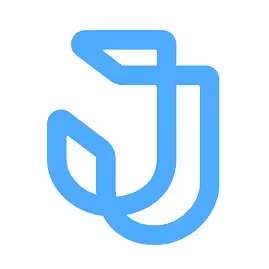
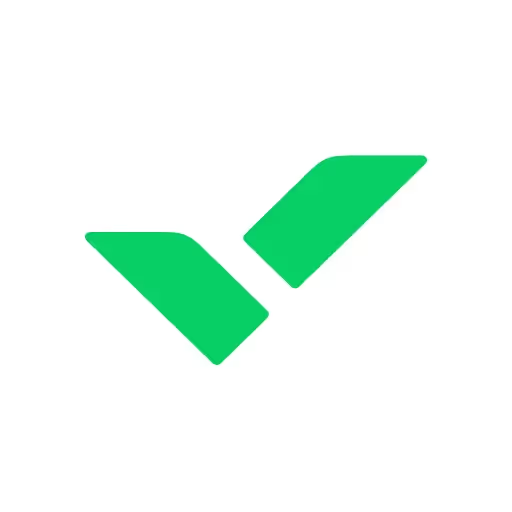
 タスクが作成されたら
タスクが作成されたら
 プロジェクトが作成されたら
プロジェクトが作成されたら
 Webhookを受信したら
Webhookを受信したら
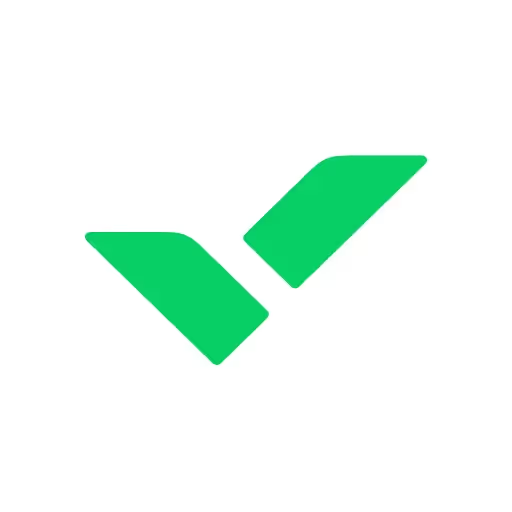 タスクが作成されたら
タスクが作成されたら
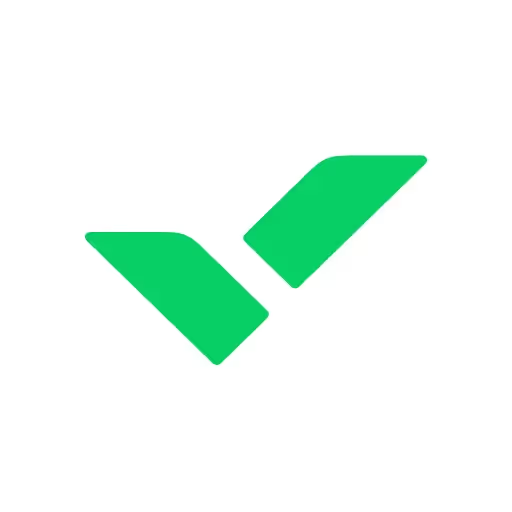 タスクが作成・更新されたら
タスクが作成・更新されたら
 タスクを追加
タスクを追加
 タスク情報を取得
タスク情報を取得
 タスクを更新
タスクを更新
 タスクをアーカイブ
タスクをアーカイブ
 タスクにコメントを追加
タスクにコメントを追加
 タスクを移動
タスクを移動
 コメントで添付ファイルを送信
コメントで添付ファイルを送信
 タスクを検索
タスクを検索
 プロジェクトの一覧を取得
プロジェクトの一覧を取得
 プロジェクトにメンバーを追加
プロジェクトにメンバーを追加
 チェックリストを追加
チェックリストを追加
 チェックリスト情報を更新
チェックリスト情報を更新
 チェックリストを削除
チェックリストを削除
 チェックリストの一覧を取得
チェックリストの一覧を取得
 チェックリストにアイテムを追加
チェックリストにアイテムを追加
 チェックリストのアイテム情報を更新
チェックリストのアイテム情報を更新
 チェックリストのアイテムを削除
チェックリストのアイテムを削除
 チェックリストのアイテム一覧を取得
チェックリストのアイテム一覧を取得
 タスクが作成されたら
タスクが作成されたら プロジェクトが作成されたら
プロジェクトが作成されたら Webhookを受信したら
Webhookを受信したら タスクを追加
タスクを追加 タスク情報を取得
タスク情報を取得 タスクを更新
タスクを更新 タスクをアーカイブ
タスクをアーカイブ タスクにコメントを追加
タスクにコメントを追加 タスクを移動
タスクを移動 コメントで添付ファイルを送信
コメントで添付ファイルを送信 タスクを検索
タスクを検索 プロジェクトの一覧を取得
プロジェクトの一覧を取得 プロジェクトにメンバーを追加
プロジェクトにメンバーを追加 チェックリストを追加
チェックリストを追加 チェックリスト情報を更新
チェックリスト情報を更新 チェックリストを削除
チェックリストを削除 チェックリストの一覧を取得
チェックリストの一覧を取得 チェックリストにアイテムを追加
チェックリストにアイテムを追加 チェックリストのアイテム情報を更新
チェックリストのアイテム情報を更新 チェックリストのアイテムを削除
チェックリストのアイテムを削除 チェックリストのアイテム一覧を取得
チェックリストのアイテム一覧を取得 添付ファイルの一覧を取得
添付ファイルの一覧を取得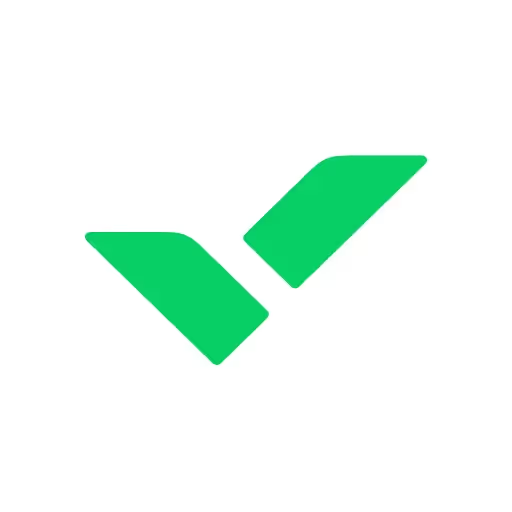 タスクが作成されたら
タスクが作成されたら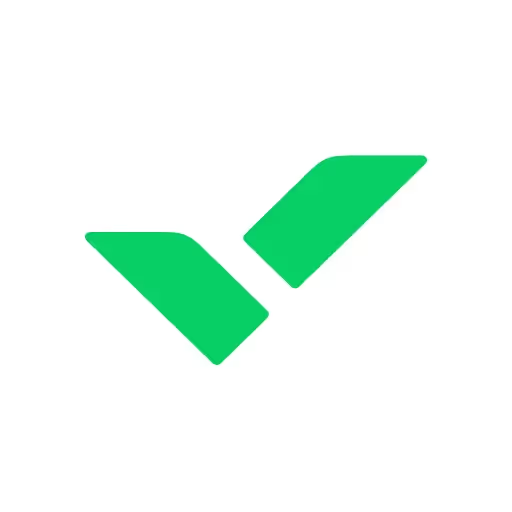 タスクが作成・更新されたら
タスクが作成・更新されたら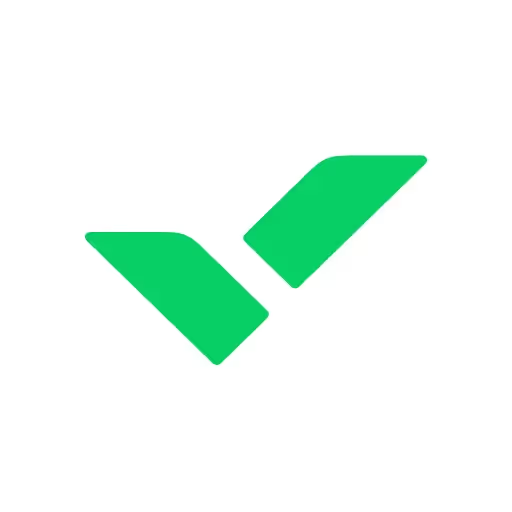 タスクを作成
タスクを作成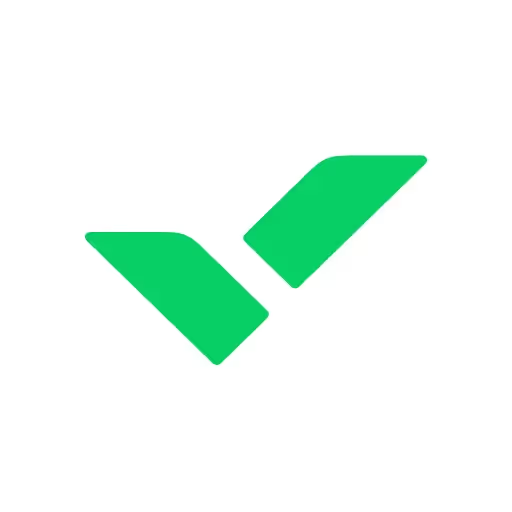 タスク情報を取得
タスク情報を取得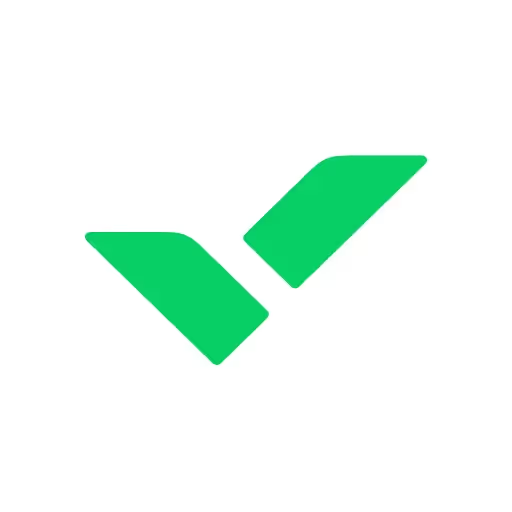 タスクを更新
タスクを更新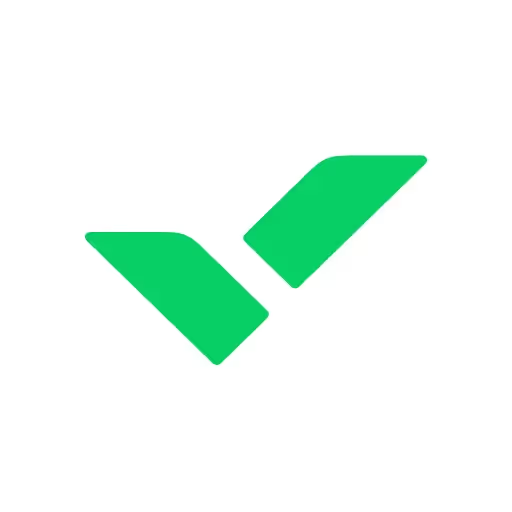 タスクにコメントを追加
タスクにコメントを追加